予約をキャンセルする
登録済みの予約のキャンセル方法をご説明します。予約のキャンセルと削除について予約をキャンセル(取消)しても、カルテの予約履歴にはキャンセルされた予約として残ります。予約表やカレンダーにもキャンセル予約は残りますが、もちろん予約カレンダーでは「空き」となり、ウェブ・LINE予
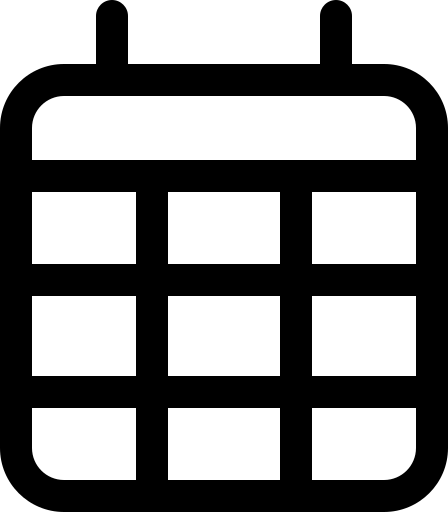
登録済みの予約のキャンセル方法をご説明します。予約のキャンセルと削除について予約をキャンセル(取消)しても、カルテの予約履歴にはキャンセルされた予約として残ります。予約表やカレンダーにもキャンセル予約は残りますが、もちろん予約カレンダーでは「空き」となり、ウェブ・LINE予
登録済みの予約の変更・キャンセル方法をご説明します。※予約情報を変更しても、飼い主様には通知されません。必要に応じて、お客様にご連絡の上変更処理を行ってください。編集画面から変更するリソース別予約表などから予約概要を表示し、「編集」をクリック。必要項目を修正
チケットを発行すると、お客様がチケットを使って予約ができるようになりますが、有効なチケットをお店側で強制的に「無効」にすることができます。無効/有効の切り替えができるため、例えば先にチケットを発行して「無効」にしておき、お支払いが完了したら「有効」にするなどの使い方もできます。❶ト
ご予約ごとに対応した記録を残しておきましょう。次の予約の際、前回の記録をすぐ確認することもできますし、今までの経過も一覧から把握することもできますので、ぜひご活用ください。対応記録の登録方法❶リソース別予約表や予約カレンダーなどから、予約編集画面を開く。 「対応記録」をクリ
予約情報の検索方法をご説明します。期間や経路など様々な条件で予約情報を検索することができます。先月の予約がどれくらいあったのか確認することができたり、検索結果をcsvファイルにダウンロードすることもできるため、バックアップとしてもお使いいただけます。予約の検索方法❶トップ画
最近登録された予約を一覧で確認する方法をご説明します。LINE予約を利用している場合は、知らない間に予約がどんどん入ります。もちろんLINEアカウントにも通知は届きますが、一覧でまとめて確認できるため便利です。ぜひご活用ください。❶トップ画面上部の「リソース別予約表」や「予約カレン
予約詳細ページの各項目についてご説明します。リソース別予約表やカレンダーなどから予約をクリックすると、画面右側に予約の概要が表示されます。右上の「編集」もしくは右下の「編集する」をクリックすると、予約の詳細画面が表示されます。ご予約内容を修正する場合は、詳細画面からおこなってくださ
店舗での予約登録方法をご説明します。お電話や来店時に次回の予約を受けた際、速やかに登録できるようにしておきましょう。リソース別予約表からの登録方法❶トップ画面上部の「リソース別予約表」をクリック。 予約したい日付を選択。 担当リソースの欄で開始〜終了時間をドラッグで指定し、
登録済みの予約の確認方法をご説明します。方法はいくつかありますが、リソース別予約表は担当リソース(スタッフ・部屋)と一日のスケジュールが確認できます。カレンダーは店舗全体の予約が確認できます。カルテからは過去の予約も含め、個別の予約が確認できます。リソース別予約表からの確認方法
登録済みの予約内容をコピーして予約を登録する方法をご説明します。新たに予約を登録するより入力項目を省けるため、時短にもなります。ぜひご活用ください。❶リソース別予約表などから予約概要を表示し、「編集」をクリック。 「複製」をクリックして、新たな予約作成画面を表示。 既に複製元の予約